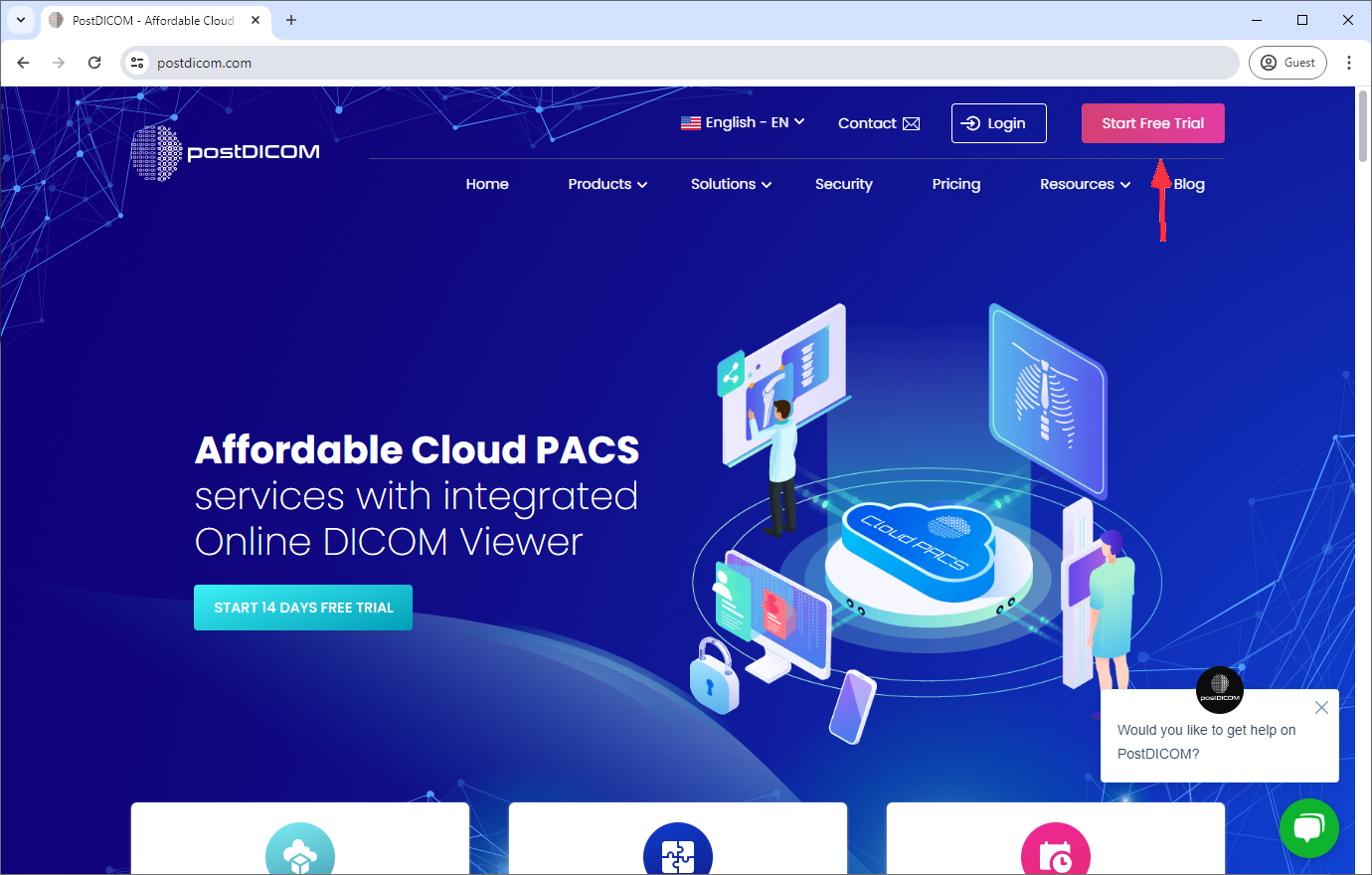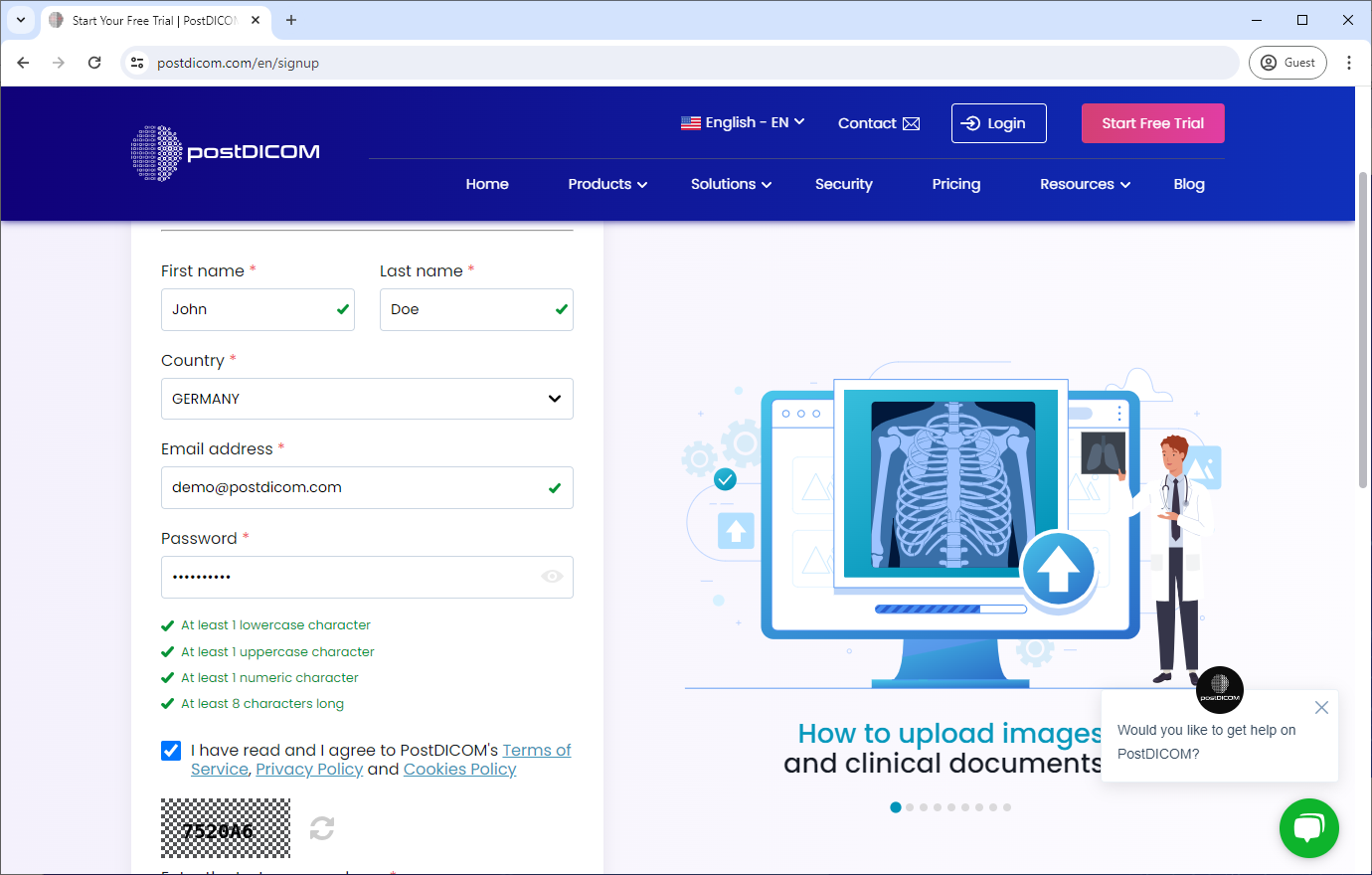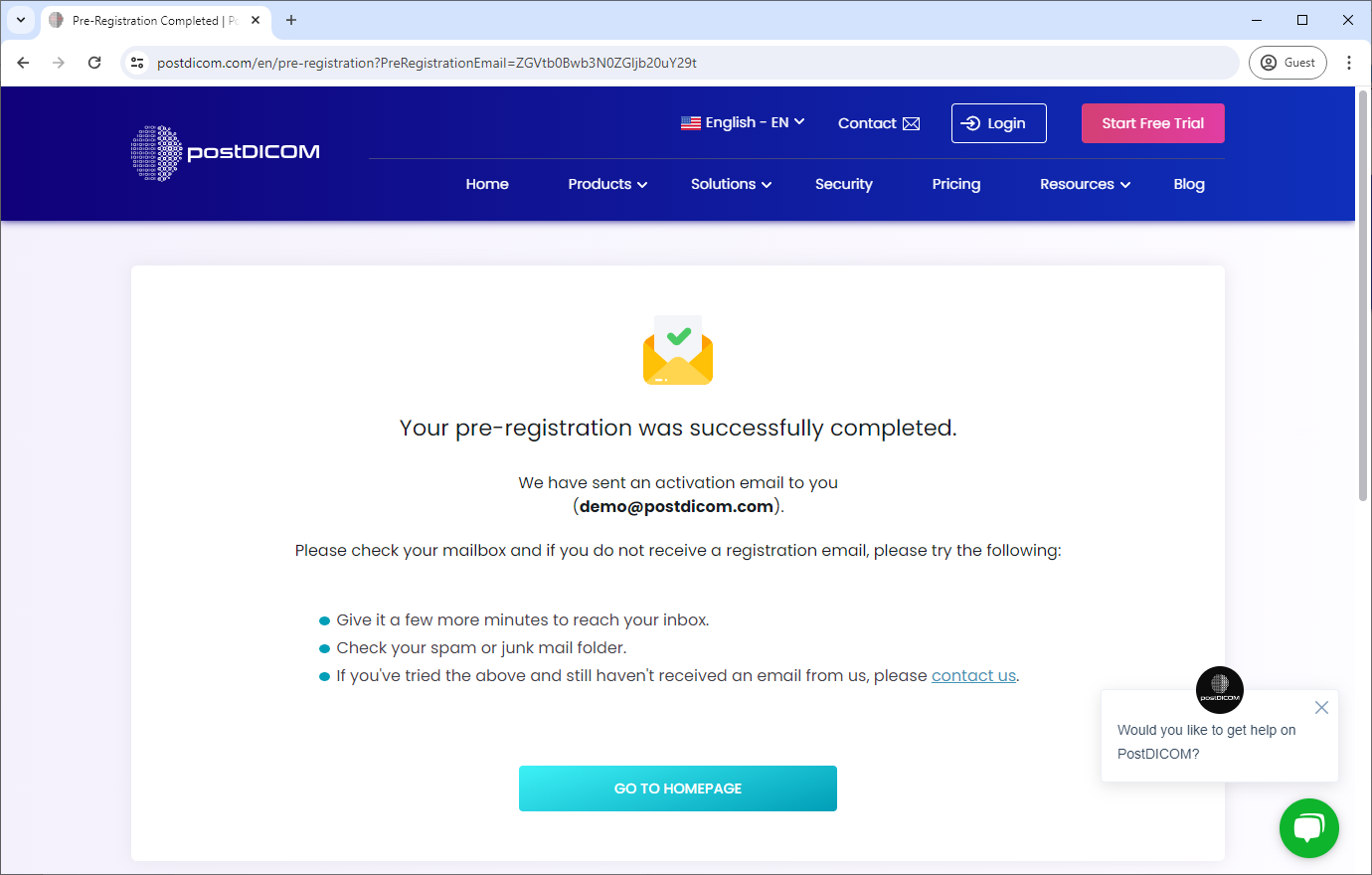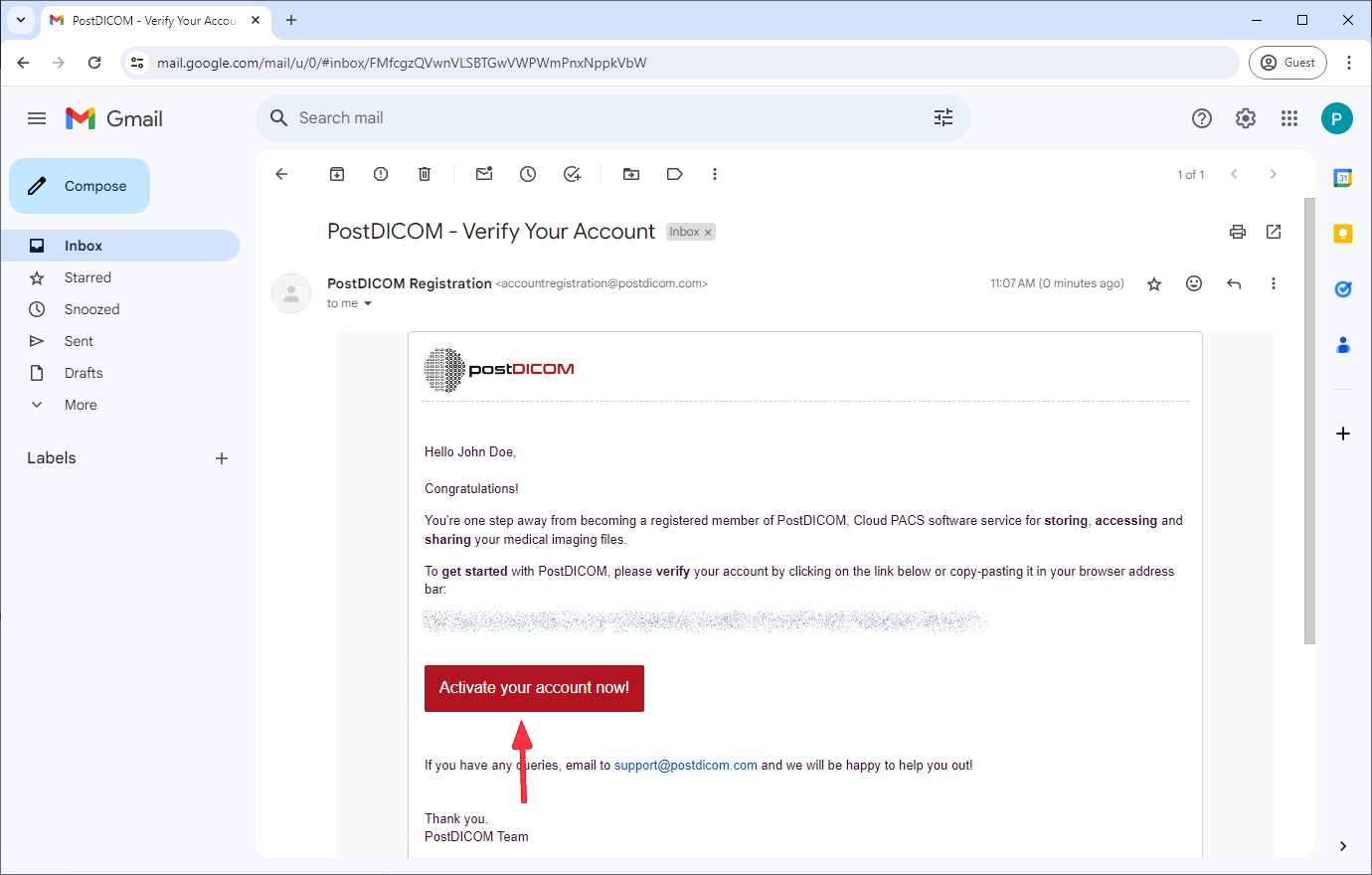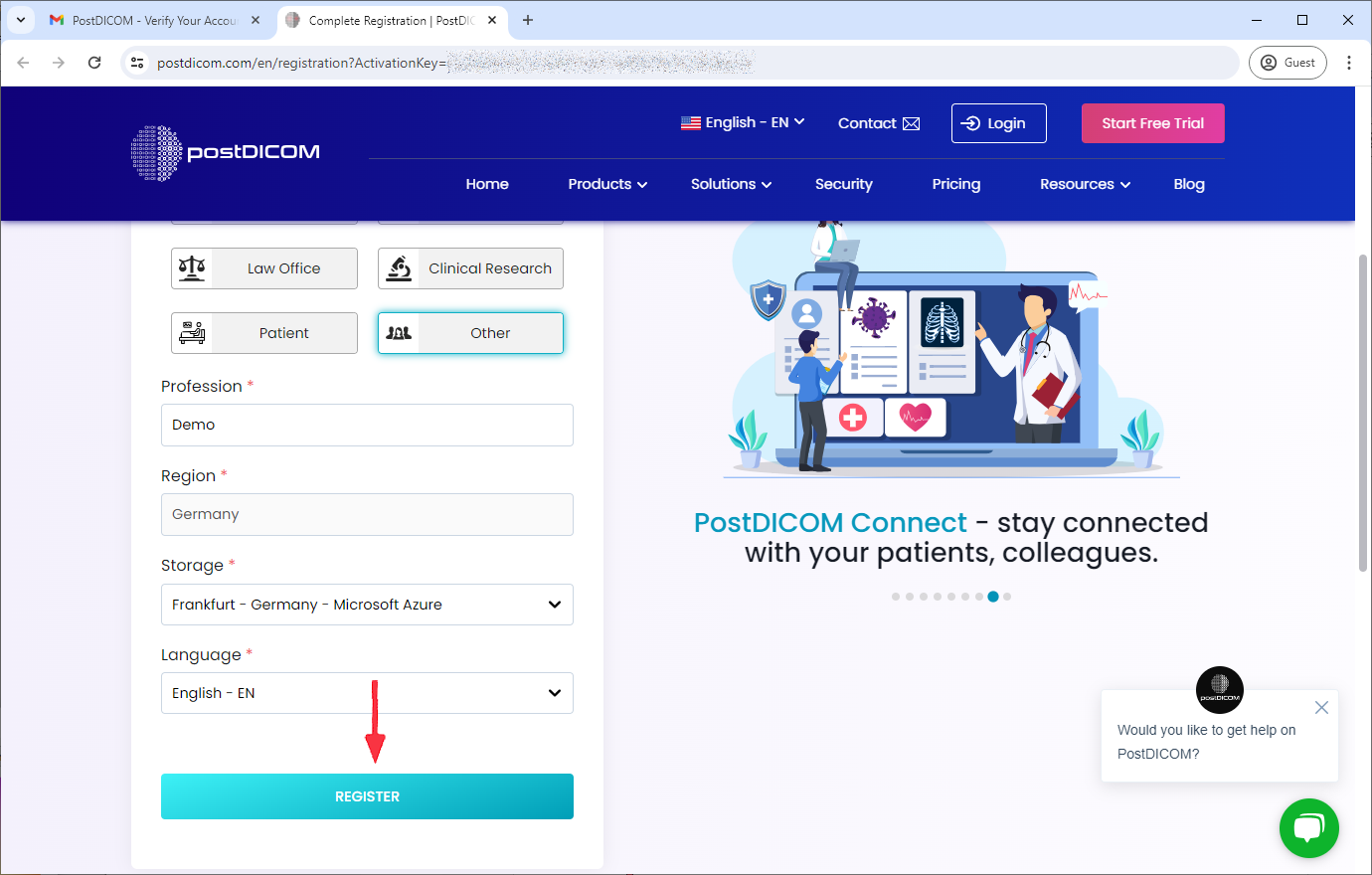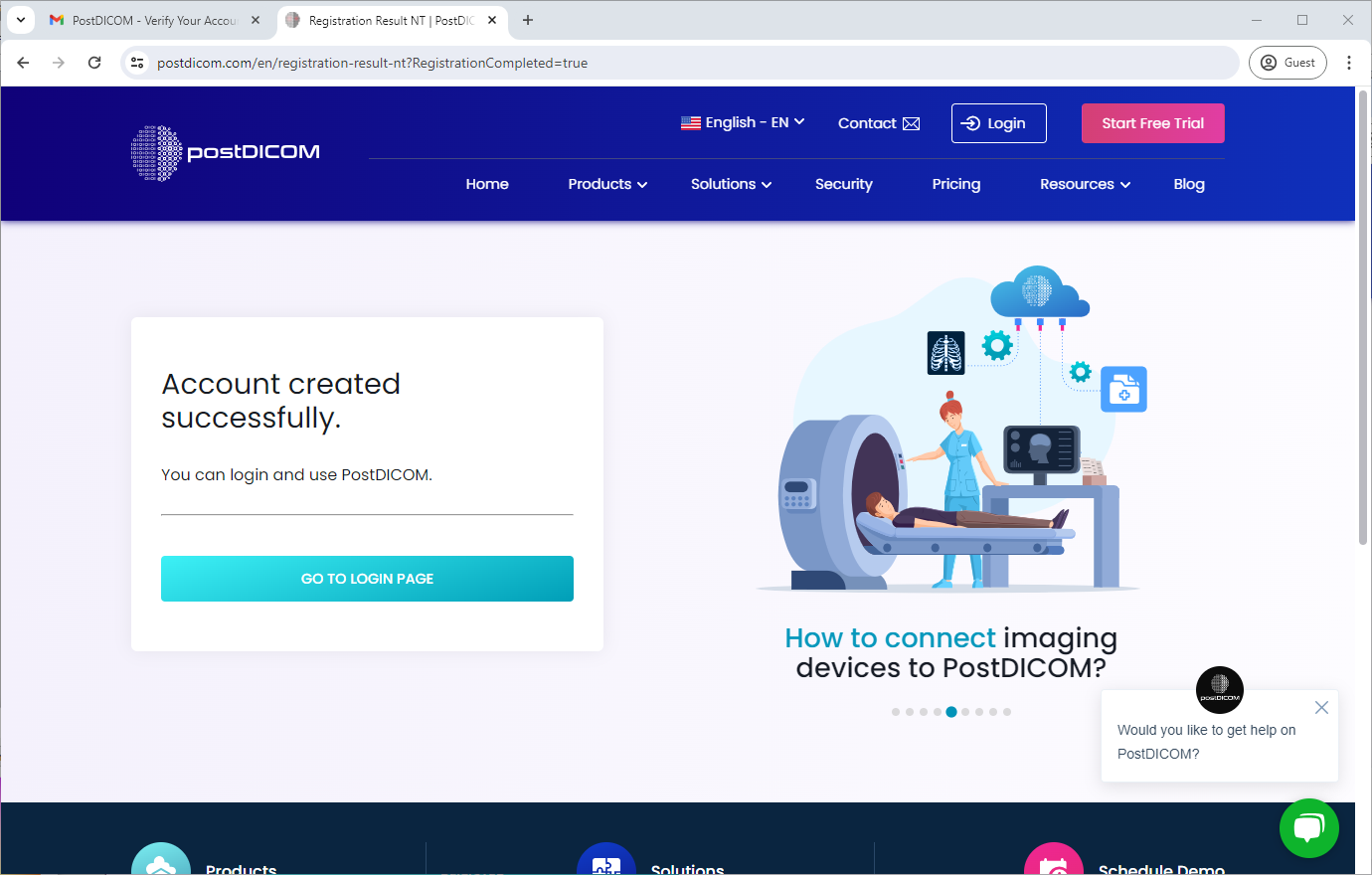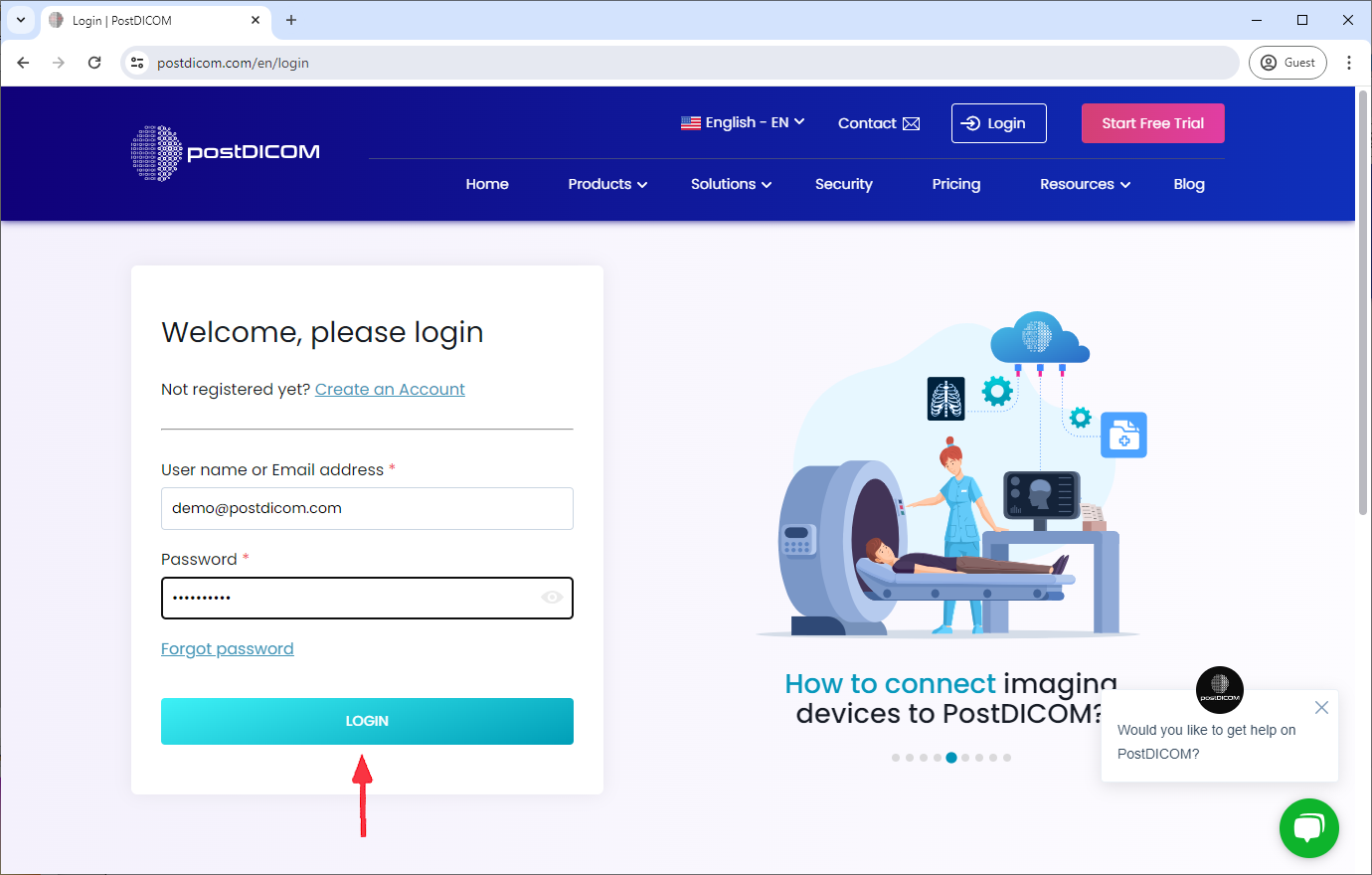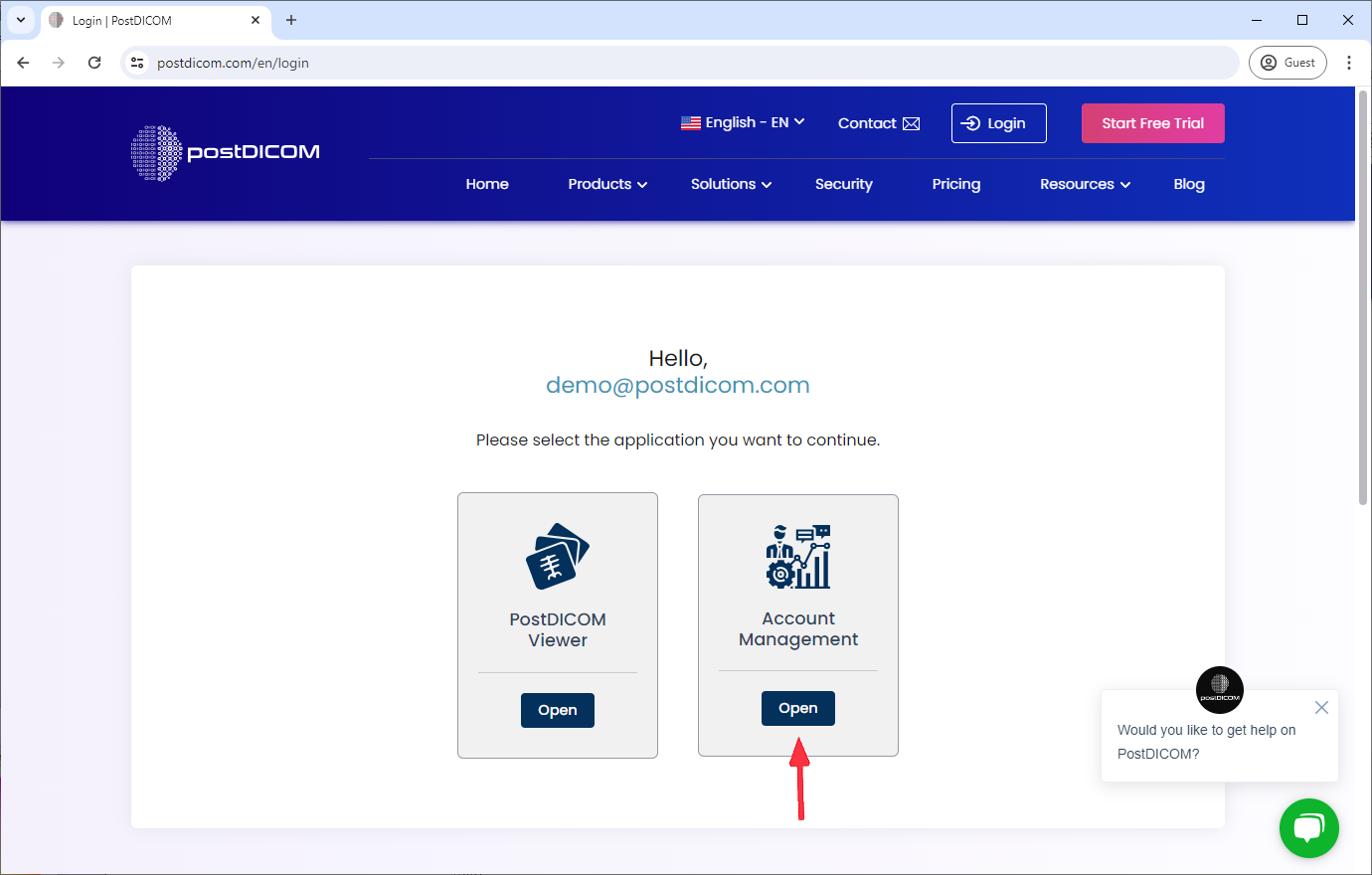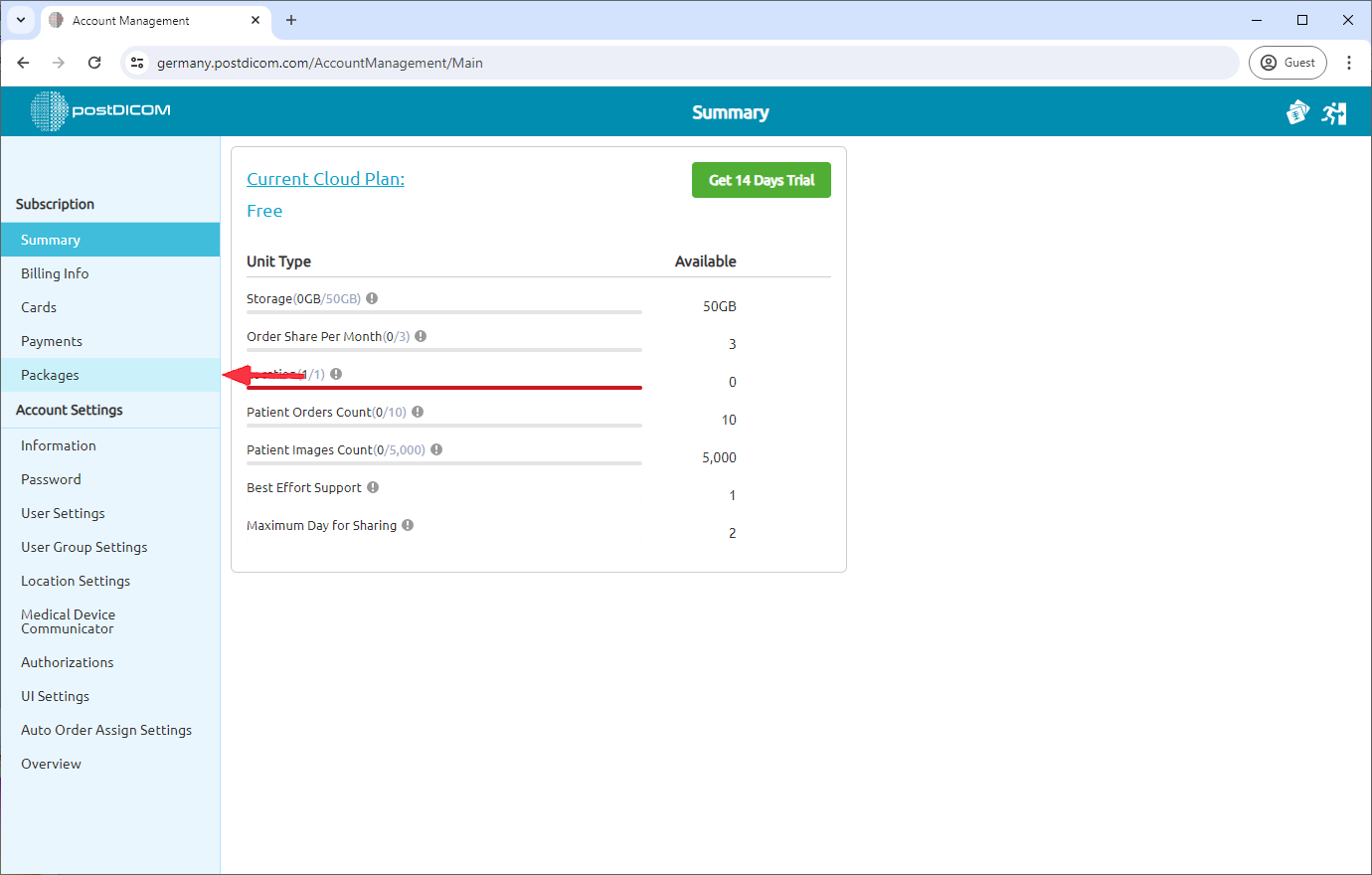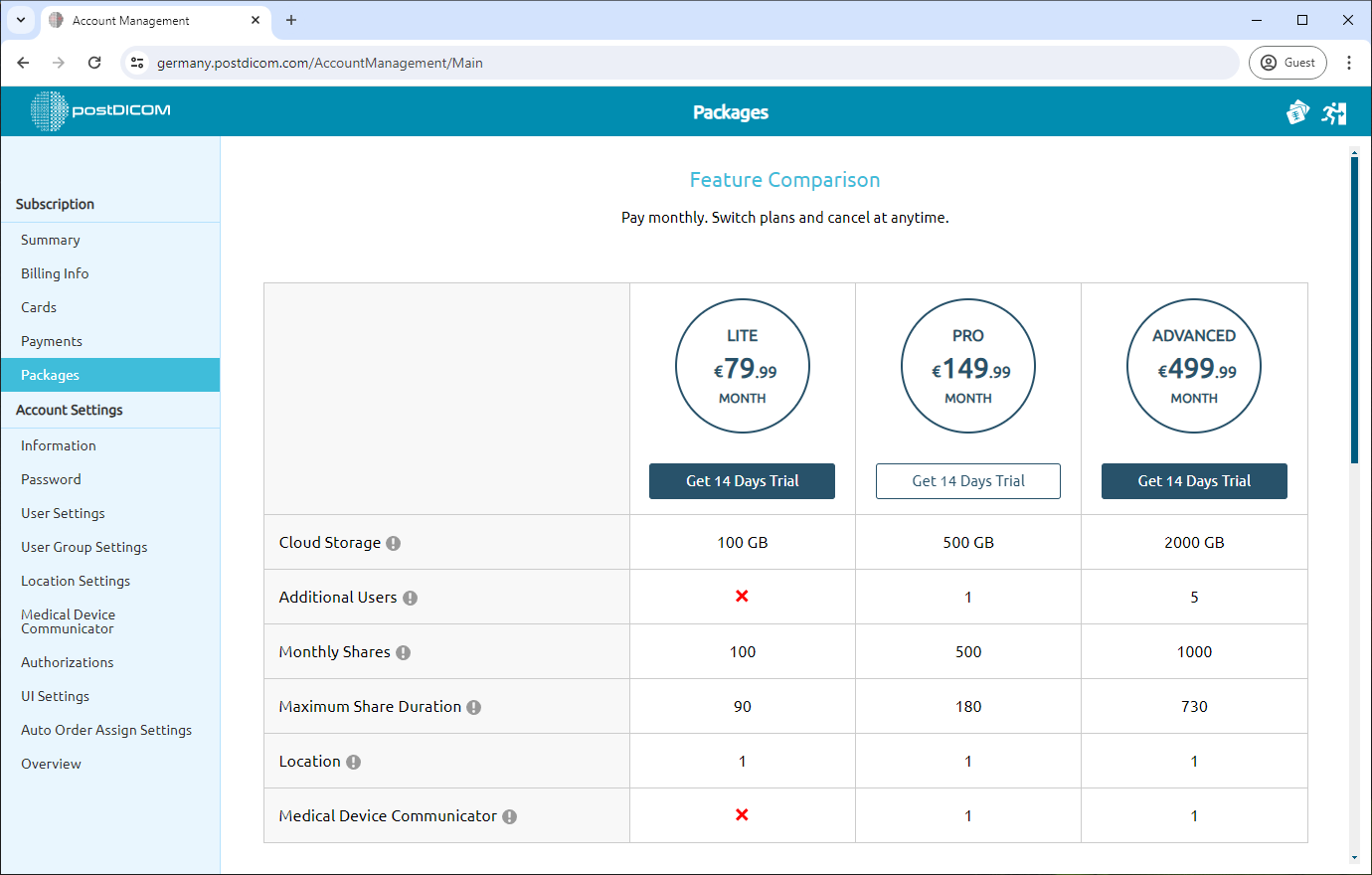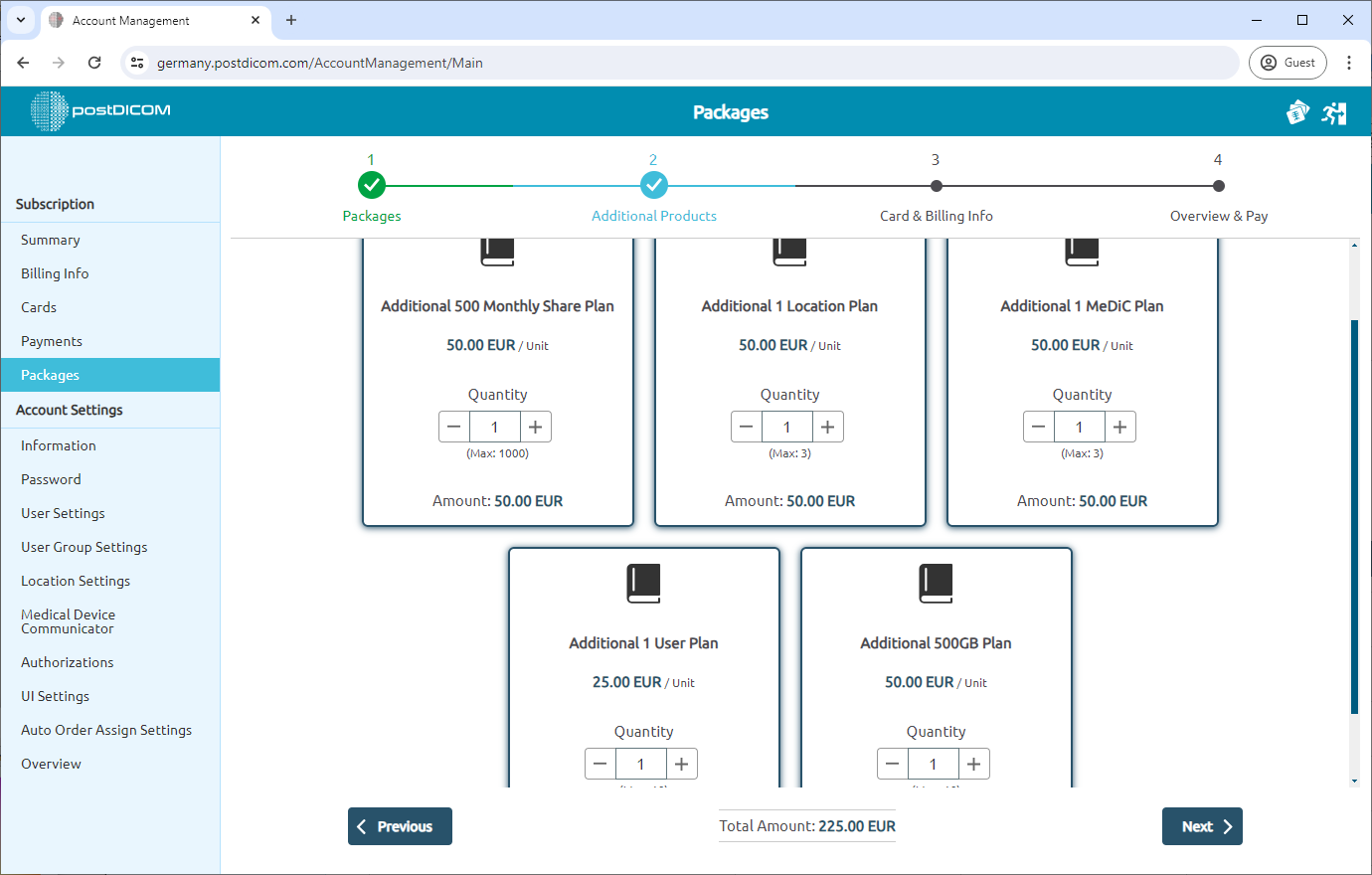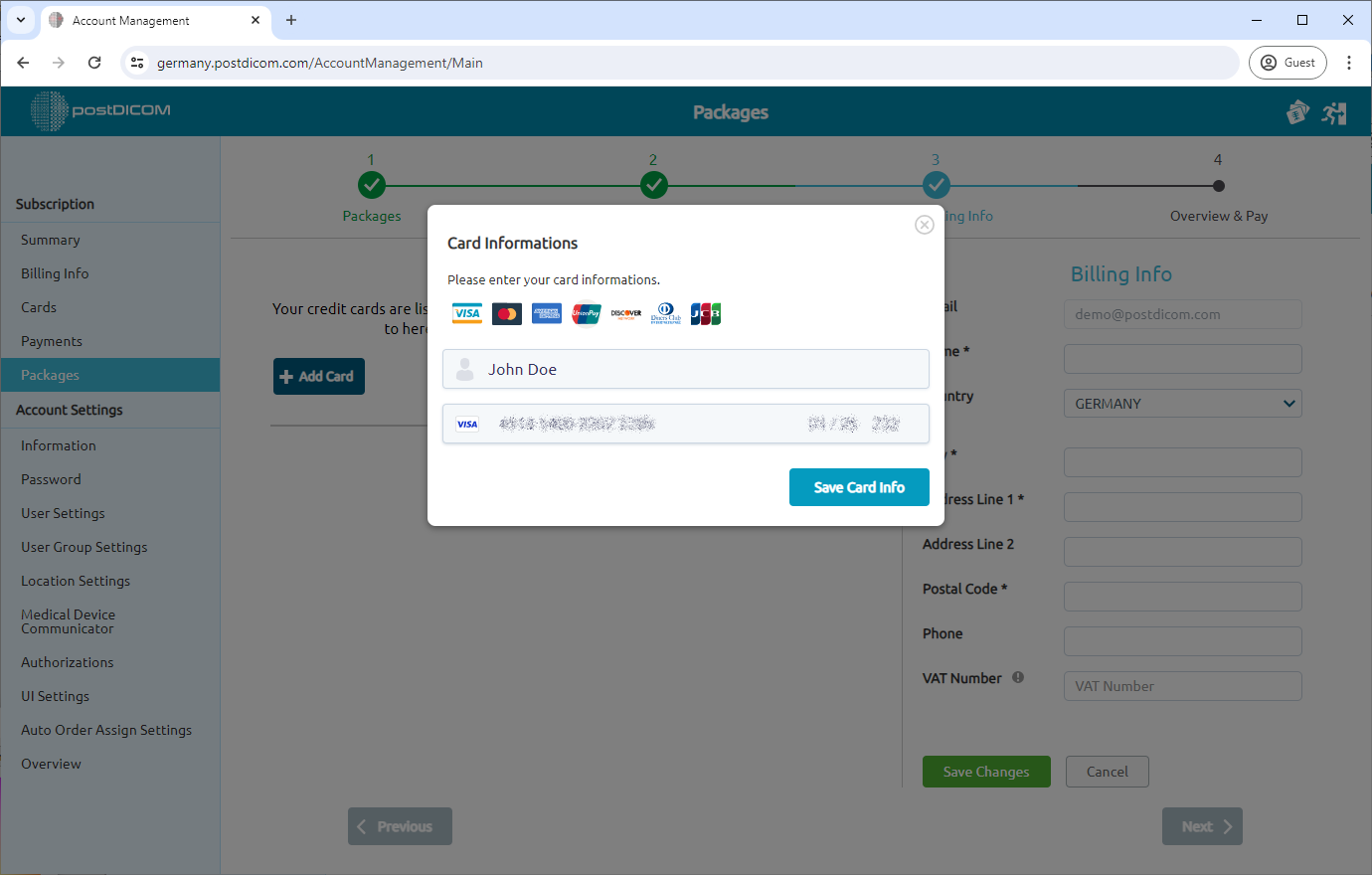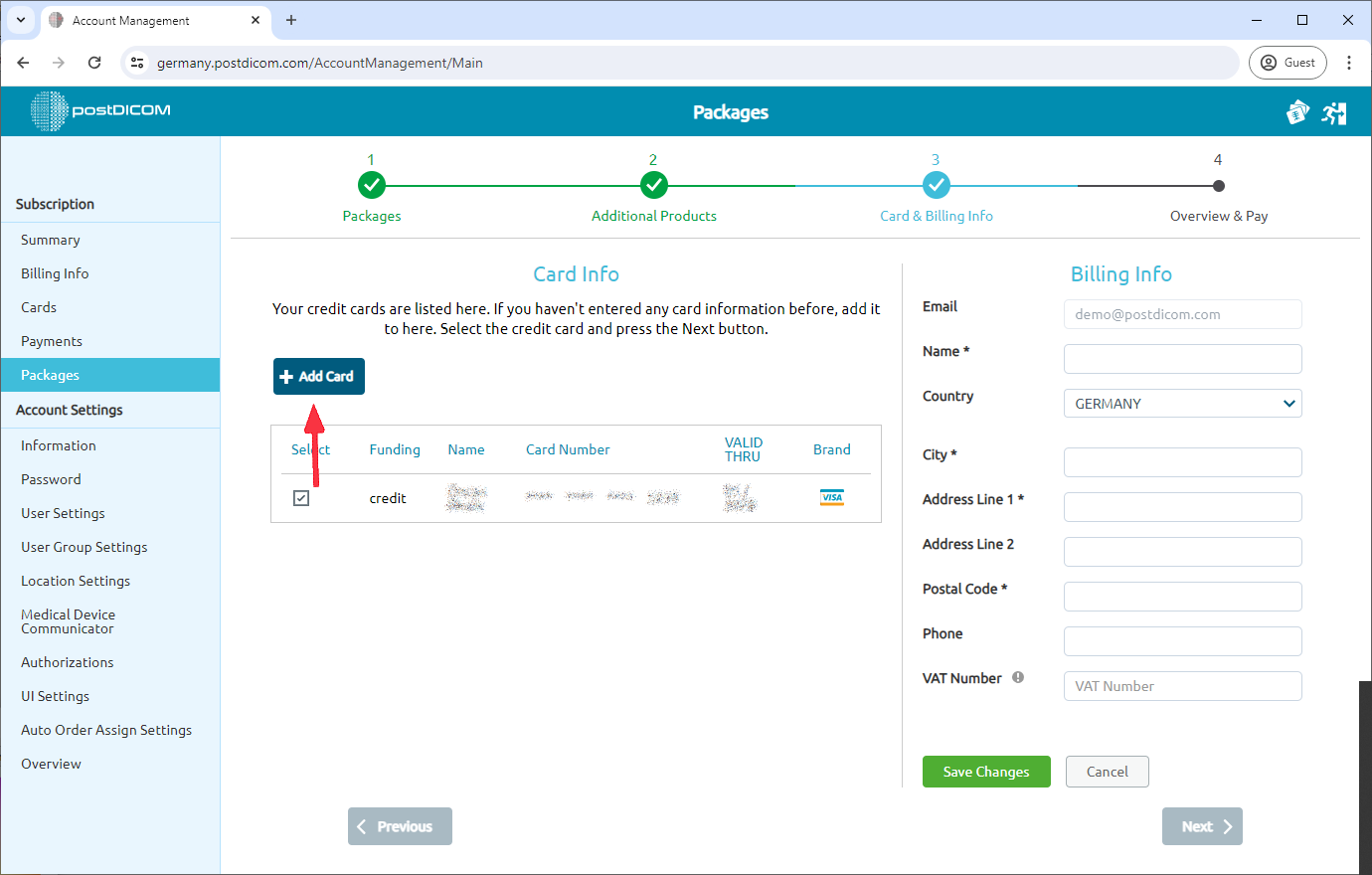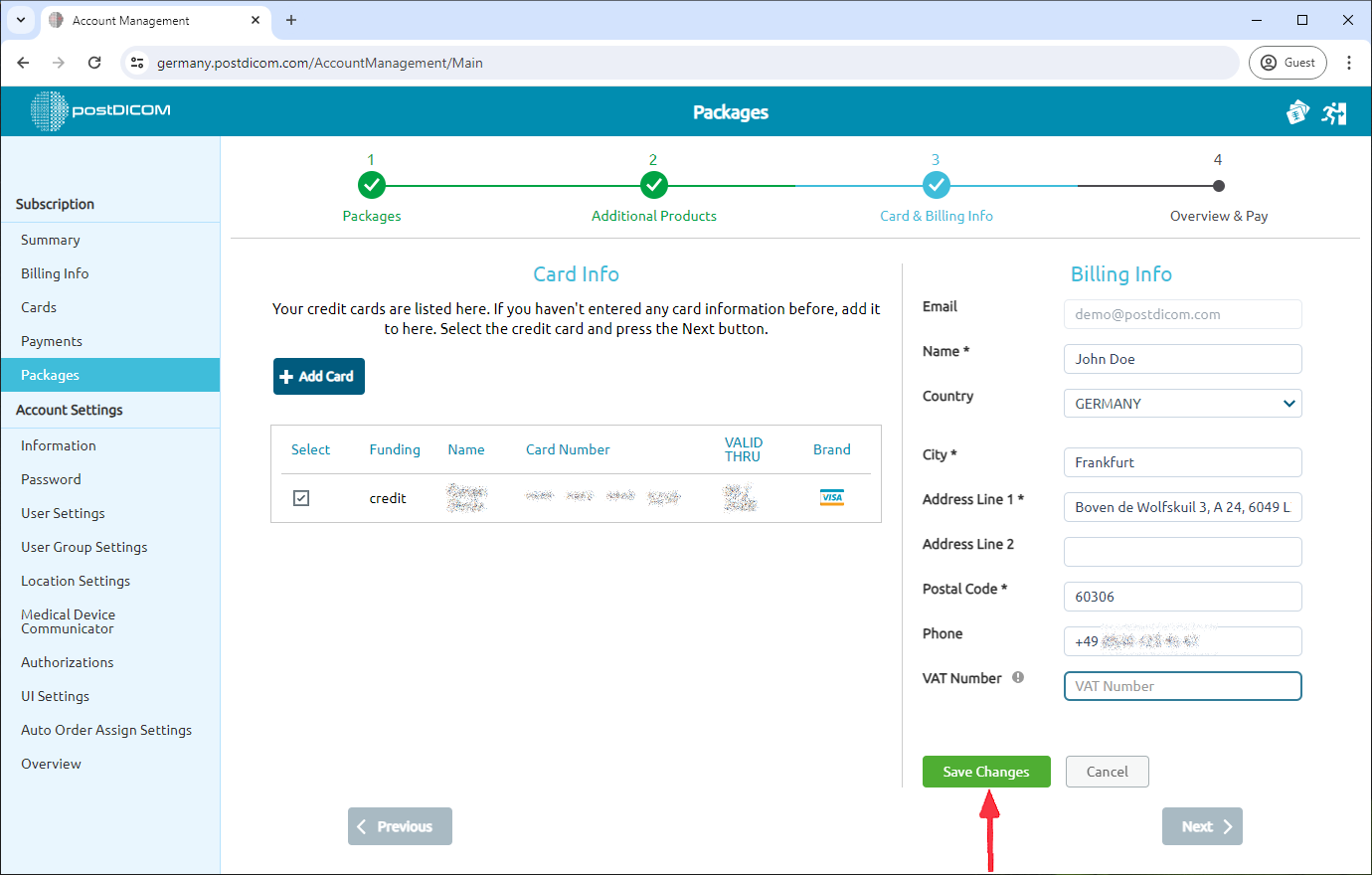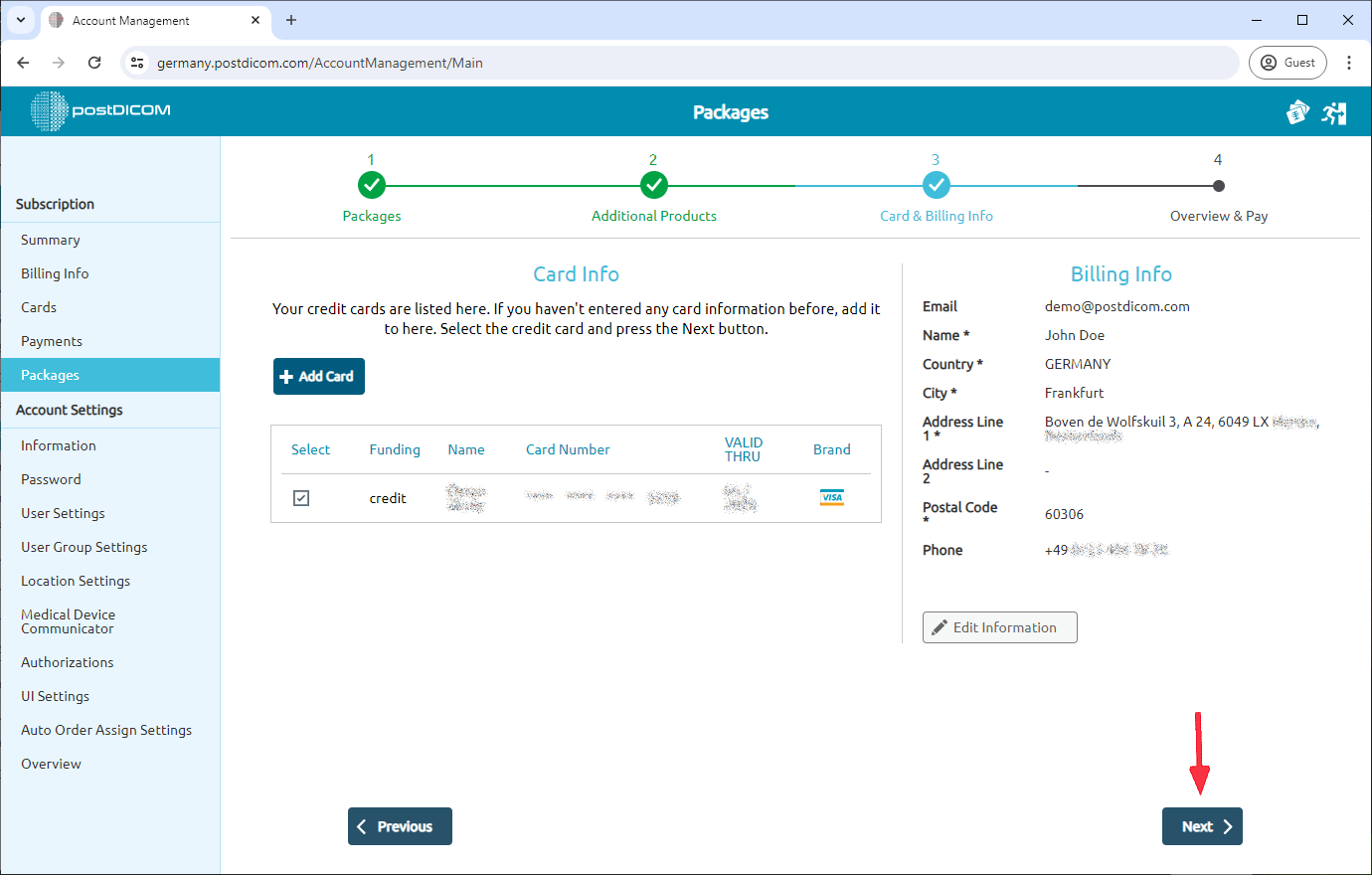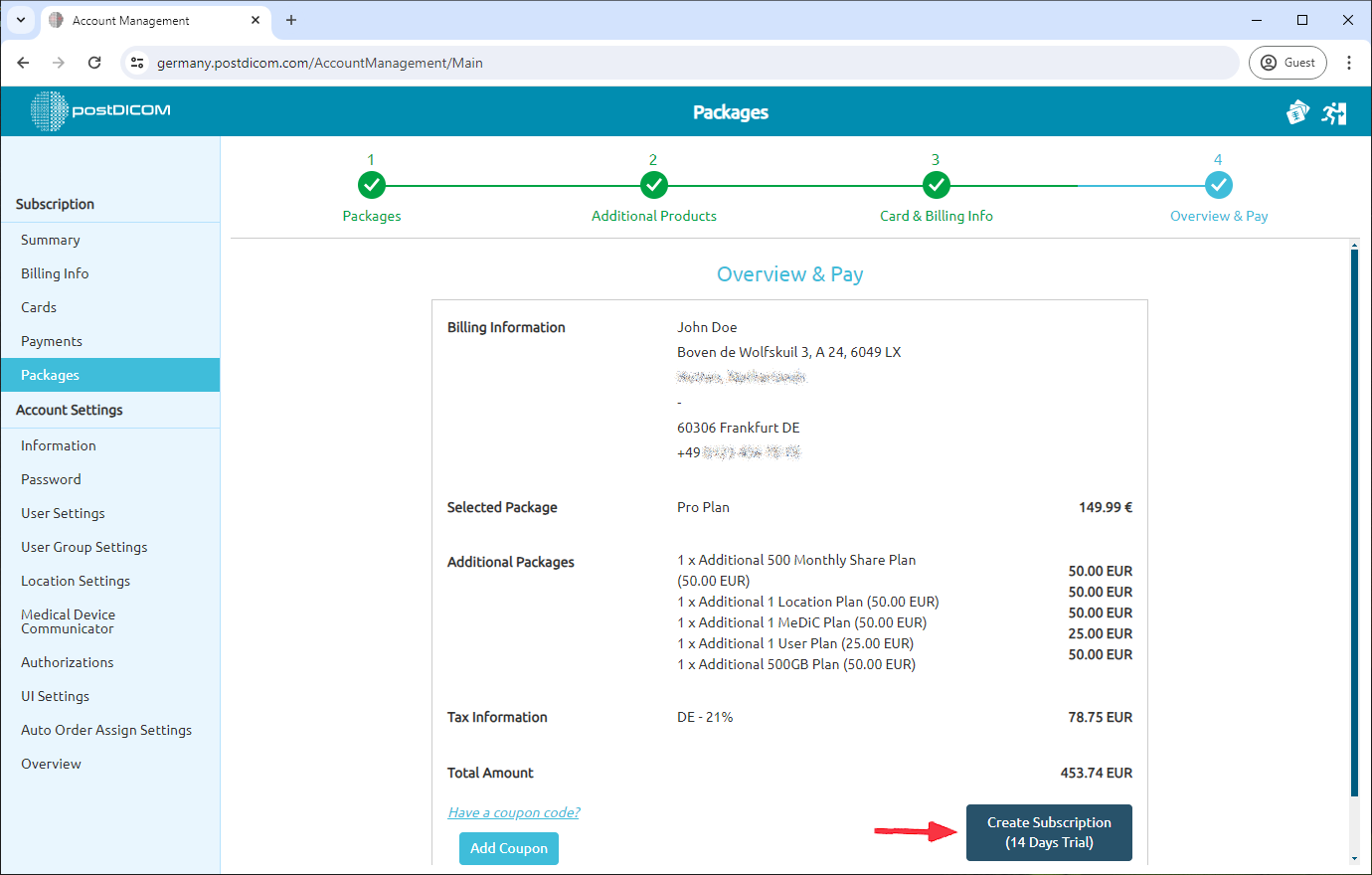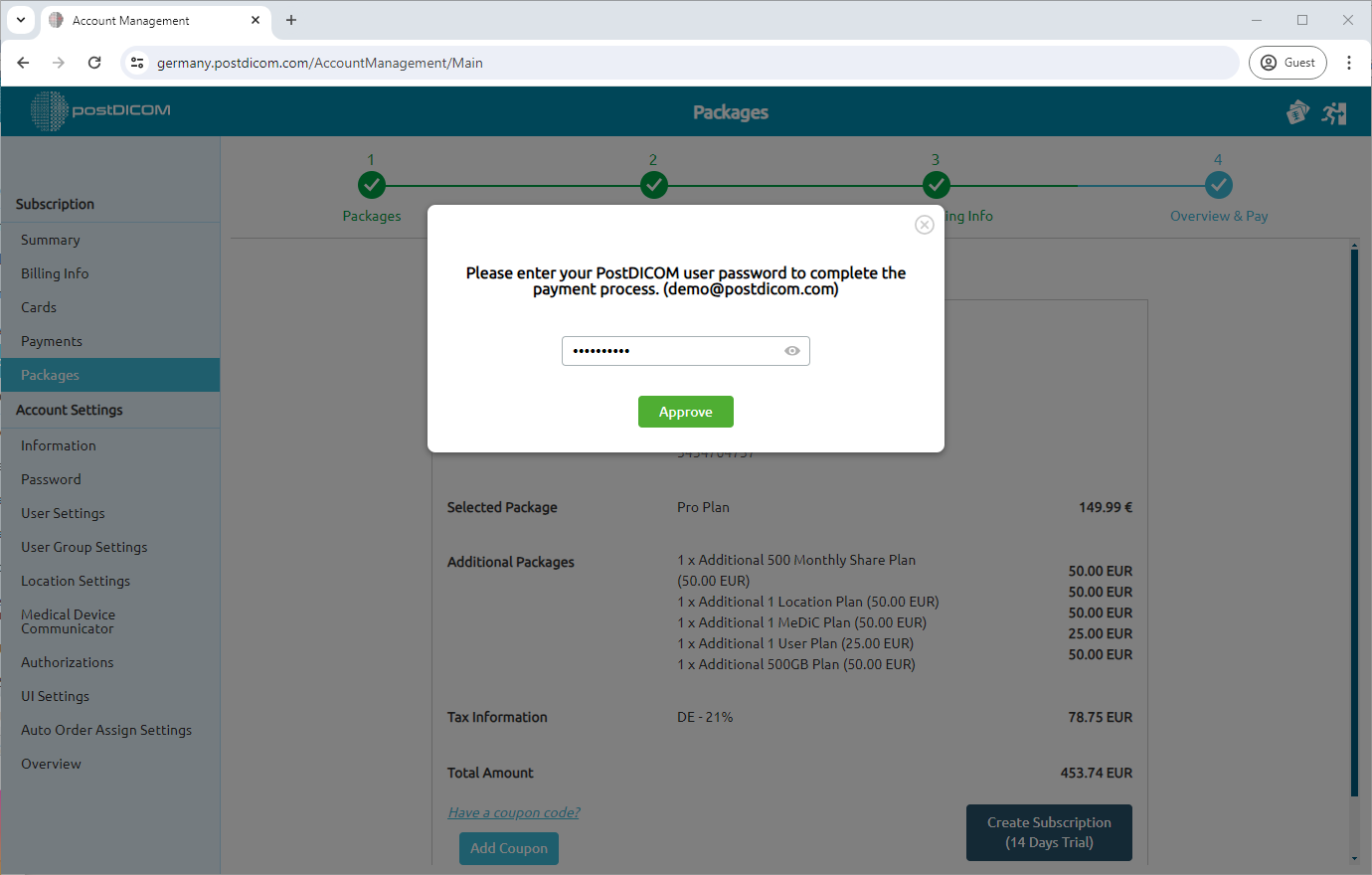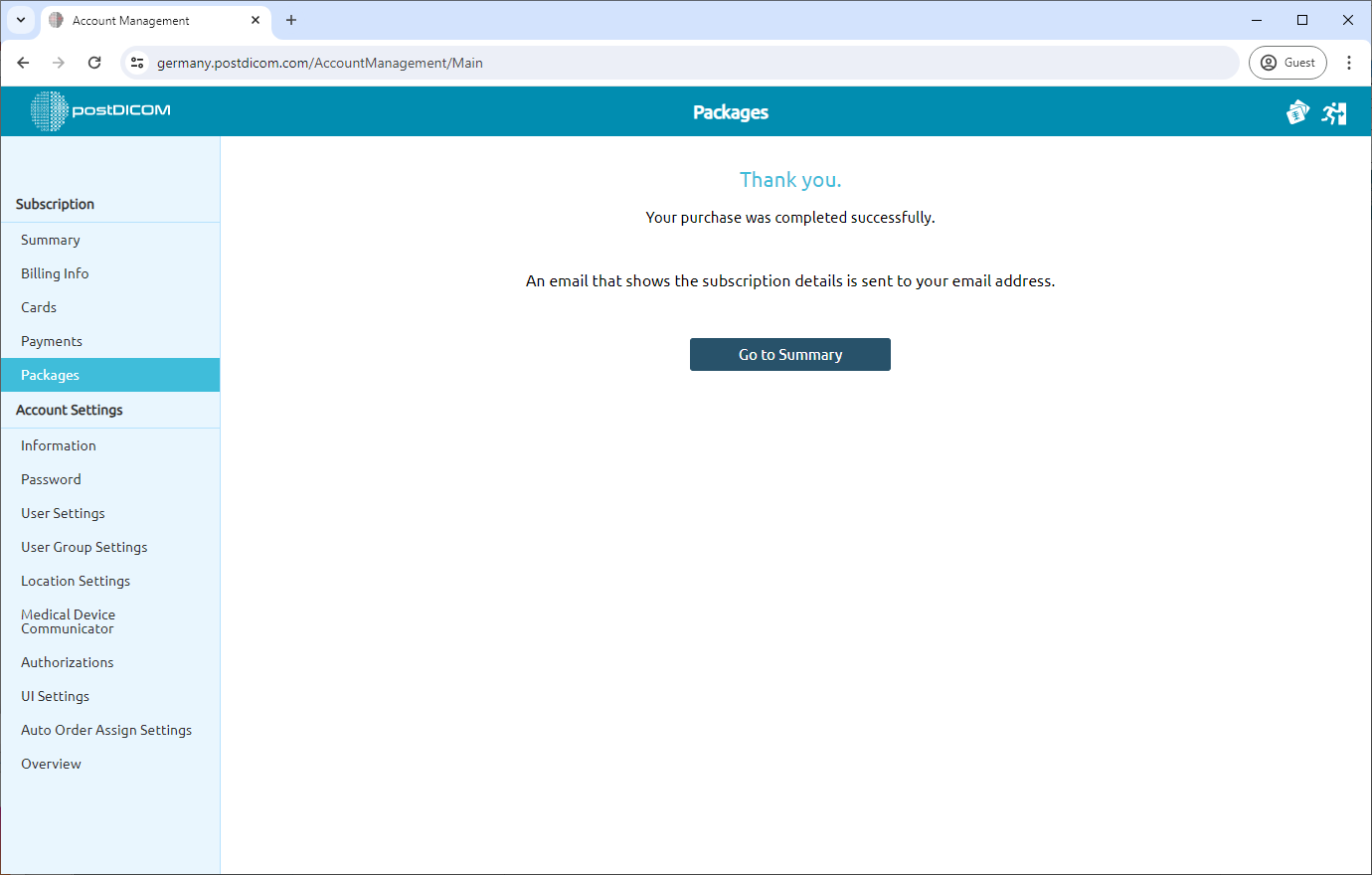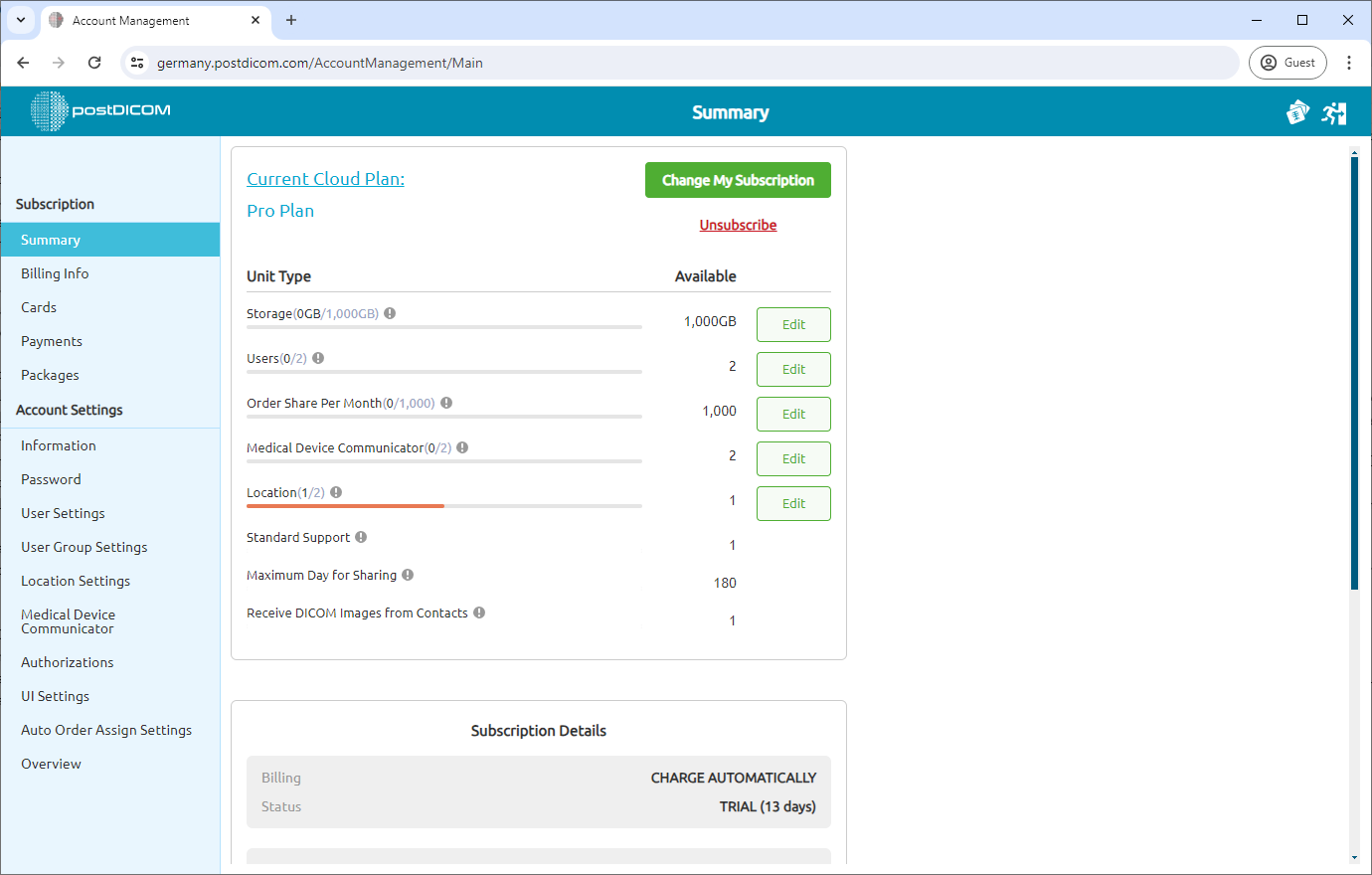Hvis du allerede har en PostDiCom-konto, skal du gå til PostDicom login-siden og fortsætte fra trin 7 nedenfor. Hvis du ikke har en PostDiCom-konto, Klik på knappen „Start gratis prøveperiode“.
Udfyld de krævede oplysninger og opret en konto.
Vores system sender dig en e-mail. Tjek din e-mail-indbakke for e-mailen, der indeholder PostDicom-kontoaktiveringslinket.
Åbn e-mailen, og klik på „Aktivér din konto nu! „knappen i e-mailen.
Du bliver dirigeret til en registreringsside. Hvis det ikke virker, skal du kopiere aktiveringslinket og indsætte det i din webbrowser (Google Chrome, Microsoft Edge, Firefox, Apple Safari osv.). Udfyld de nødvendige felter, og klik på „Registrer“ for at fuldføre din registrering.
Når du opretter en konto, får du vist en bekræftelsesmeddelelse. Klik på „GÅ TIL LOGIN-SIDE“ for at logge på PostDicom.
Indtast dit brugernavn eller din e-mail-adresse og din adgangskode, og klik derefter på „Log ind“ for at fortsætte.
Vælg „Kontostyring“.
Klik på fanen „Pakker“.
Du vil se forskellige abonnementsmuligheder. Vælg den plan, der bedst passer til dine behov. Bemærk: Du kan når som helst skifte abonnement eller annullere dit abonnement. Du kan se pakkeoplysninger under pakkenavnene. Når du har tilmeldt dig, er du berettiget til en 7-dages gratis prøveperiode. For at aktivere den gratis prøveperiode skal du klikke på knappen „Få 7 dages prøveperiode“. Hvis du oprettede din PostDicom-konto for mere end 7 dage siden, kan du ikke starte gratis prøveperiode. Klik på knappen „Køb nu“.
I dette trin vil du se muligheder for yderligere produkter. Hvis det er nødvendigt, kan du tilføje dem ved at klikke på knappen „+“ under mængdesektionen. Det samlede beløb vises nederst på siden. Klik på „Næste“ for at fortsætte.
Vi har brug for dit kreditkort for at fuldføre abonnementsprocessen. I dette trin vises et pop-up-vindue. Indtast dine kreditkortoplysninger, og vælg „Gem kortoplysninger“ for at gemme dine oplysninger til betalinger.
Du kan tilføje flere kreditkort for betalingsfleksibilitet. For at tilføje et nyt kort skal du klikke på „Tilføj kort“ og følge trin 10.
Udfyld afsnittet med faktureringsoplysninger i højre side af siden. Felter markeret med en stjerne (*) er obligatoriske. For europæiske kunder er der et momsnummerfelt, som du kan udfylde, hvis det er relevant. Når du har udfyldt de nødvendige oplysninger, skal du klikke på „Gem ændringer. „
Klik på „Næste“ for at fortsætte.
Skærmbilledet „Oversigt og betal“ viser din valgte plan og faktureringsoplysninger. Klik på knappen „Opret abonnement“ for at afslutte dit køb.
For at fuldføre betalingsprocessen skal du indtaste din PostDicom-brugeradgangskode. Klik på „Godkend“, når du har indtastet din adgangskode.
Når du er færdig, vil du se en bekræftelsesmeddelelse. Du kan kontrollere dine abonnementsoplysninger i afsnittet „Oversigt“. Klik på knappen „Gå til oversigt“.
Du kan se dine abonnementsoplysninger her.